Szybki start: tworzenie funkcji języka Python na platformie Azure z poziomu wiersza polecenia
W tym artykule użyjesz narzędzi wiersza polecenia, aby utworzyć funkcję języka Python, która odpowiada na żądania HTTP. Po przetestowaniu kodu lokalnie należy wdrożyć go w środowisku bezserwerowym usługi Azure Functions.
W tym artykule użyto modelu programowania języka Python w wersji 2 dla usługi Azure Functions, który zapewnia oparte na dekoratorze podejście do tworzenia funkcji. Aby dowiedzieć się więcej na temat modelu programowania w wersji 2 języka Python, zobacz Przewodnik dokumentacji dla deweloperów
Ukończenie tego przewodnika Szybki start wiąże się z naliczeniem niewielkiej opłaty w wysokości kilku centów USD lub mniej na koncie platformy Azure.
Ten artykuł zawiera również wersję opartą na programie Visual Studio Code.
Konfigurowanie środowiska lokalnego
Przed rozpoczęciem należy spełnić następujące wymagania:
Konto platformy Azure z aktywną subskrypcją. Utwórz konto bezpłatnie.
Jednym z następujących narzędzi do tworzenia zasobów platformy Azure:
Interfejs wiersza polecenia platformy Azure w wersji 2.4 lub nowszej.
Moduł Azure Az programu PowerShell w wersji 5.9.0 lub nowszej.
Wersja języka Python obsługiwana przez usługę Azure Functions.
Emulator magazynu Azurite. Chociaż możesz również użyć rzeczywistego konta usługi Azure Storage, w artykule założono, że używasz tego emulatora.
Instalowanie podstawowych narzędzi usługi Azure Functions
Zalecany sposób instalowania narzędzi Core Tools zależy od systemu operacyjnego lokalnego komputera programistycznego.
Poniższe kroki umożliwiają zainstalowanie narzędzi Core Tools w wersji 4.x za pomocą Instalatora Windows (MSI). Aby uzyskać więcej informacji na temat innych instalatorów opartych na pakietach, zobacz plik readme narzędzi Core Tools.
Pobierz i uruchom instalatora narzędzi Core Tools na podstawie używanej wersji systemu Windows:
- Wersja 4.x — windows 64-bitowy (zalecane. Debugowanie programu Visual Studio Code wymaga 64-bitowej wersji).
- Wersja 4.x — windows 32-bitowy
Jeśli poprzednio użyto instalatora Windows (MSI) do zainstalowania narzędzi Core Tools w systemie Windows, przed zainstalowaniem najnowszej wersji należy odinstalować starą wersję z sekcji Dodaj usuń programy.
func --version Użyj polecenia , aby upewnić się, że wersja narzędzi Core Tools ma co najmniej 4.0.5530wartość .
Tworzenie i aktywowanie środowiska wirtualnego
W odpowiednim folderze uruchom następujące polecenia, aby utworzyć i aktywować środowisko wirtualne o nazwie .venv. Upewnij się, że używasz wersji języka Python obsługiwanej przez usługę Azure Functions.
python -m venv .venv
source .venv/bin/activate
Jeśli język Python nie zainstalował pakietu venv w dystrybucji systemu Linux, uruchom następujące polecenie:
sudo apt-get install python3-venv
Wszystkie kolejne polecenia są uruchamiane w tym aktywowanym środowisku wirtualnym.
Tworzenie funkcji lokalnej
W usłudze Azure Functions projekt funkcji jest kontenerem dla co najmniej jednej pojedynczej funkcji, która odpowiada na określony wyzwalacz. Wszystkie funkcje w projekcie współdzielą te same konfiguracje lokalne i hostujące.
W tej sekcji utworzysz projekt funkcji i dodasz funkcję wyzwalaną przez protokół HTTP.
Uruchom polecenie w
func initnastępujący sposób, aby utworzyć projekt funkcji języka Python w wersji 2 w środowisku wirtualnym.func init --pythonŚrodowisko zawiera teraz różne pliki projektu, w tym pliki konfiguracji o nazwie local.settings.json i host.json. Ponieważ local.settings.json może zawierać wpisy tajne pobrane z platformy Azure, plik jest domyślnie wykluczony z kontroli źródła w pliku gitignore .
Dodaj funkcję do projektu przy użyciu następującego polecenia, gdzie
--nameargument jest unikatową nazwą funkcji (HttpExample), a--templateargument określa wyzwalacz funkcji (HTTP).func new --name HttpExample --template "HTTP trigger" --authlevel "anonymous"Jeśli zostanie wyświetlony monit, wybierz opcję ANONIMOWE .
func newDodaje punkt końcowy wyzwalacza HTTP o nazwieHttpExampledofunction_app.pypliku, który jest dostępny bez uwierzytelniania.
Lokalne uruchamianie funkcji
Uruchom funkcję, uruchamiając lokalny host środowiska uruchomieniowego usługi Azure Functions z folderu LocalFunctionProj .
func startNa końcu danych wyjściowych muszą pojawić się następujące wiersze:
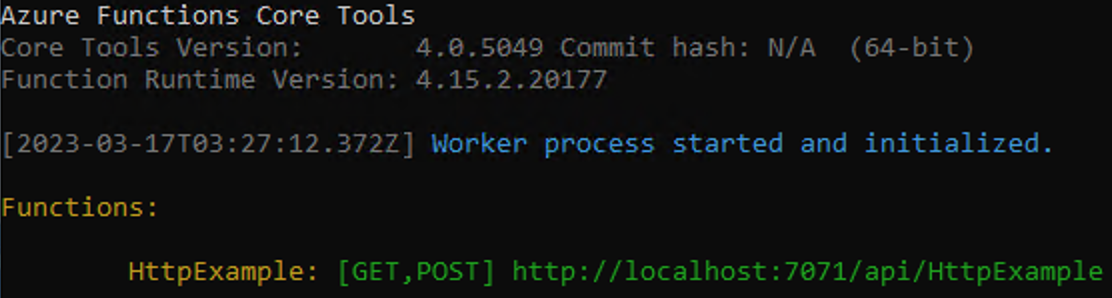
Uwaga
Jeśli funkcja HttpExample nie jest wyświetlana jak pokazano powyżej, prawdopodobnie uruchomiono hosta spoza folderu głównego projektu. W takim przypadku użyj klawiszy Ctrl+C, aby zatrzymać hosta, przejść do folderu głównego projektu i ponownie uruchomić poprzednie polecenie.
Skopiuj adres URL funkcji HTTP z tych danych wyjściowych do przeglądarki i dołącz ciąg
?name=<YOUR_NAME>zapytania , tworząc pełny adres URL, taki jakhttp://localhost:7071/api/HttpExample?name=Functions. W przeglądarce powinien zostać wyświetlony komunikat odpowiedzi, który zwraca wartość ciągu zapytania. Terminal, w którym rozpoczęto projekt, pokazuje również dane wyjściowe dziennika podczas wysyłania żądań.Po zakończeniu naciśnij klawisze Ctrl + C i wpisz
y, aby zatrzymać hosta funkcji.
Tworzenie pomocniczych zasobów platformy Azure dla funkcji
Przed wdrożeniem kodu funkcji na platformie Azure należy utworzyć trzy zasoby:
- Grupa zasobów, która jest kontenerem logicznym dla powiązanych zasobów.
- Konto magazynu, które przechowuje stan i inne informacje o projektach.
- Aplikacja funkcji, która udostępnia środowisko do wykonywania kodu funkcji. Aplikacja funkcji mapuje na lokalny projekt funkcji i umożliwia grupowanie funkcji jako jednostki logicznej w celu łatwiejszego zarządzania, wdrażania i udostępniania zasobów.
Użyj następujących poleceń, aby utworzyć te elementy. Obsługiwane są zarówno interfejs wiersza polecenia platformy Azure, jak i program PowerShell.
W razie potrzeby zaloguj się do platformy Azure.
az loginPolecenie
az loginpowoduje zalogowanie cię do konta platformy Azure.Utwórz grupę zasobów o nazwie
AzureFunctionsQuickstart-rgw wybranym regionie.az group create --name AzureFunctionsQuickstart-rg --location <REGION>Polecenie az group create tworzy grupę zasobów. W powyższym poleceniu zastąp ciąg
<REGION>regionem w pobliżu, używając dostępnego kodu regionu zwróconego z polecenia az account list-locations .Uwaga
Nie można hostować aplikacji systemu Linux i Windows w tej samej grupie zasobów. Jeśli masz istniejącą grupę zasobów o nazwie
AzureFunctionsQuickstart-rgz aplikacją funkcji systemu Windows lub aplikacją internetową, musisz użyć innej grupy zasobów.Utwórz konto magazynu ogólnego przeznaczenia w grupie zasobów i regionie.
az storage account create --name <STORAGE_NAME> --location <REGION> --resource-group AzureFunctionsQuickstart-rg --sku Standard_LRSPolecenie az storage account create tworzy konto magazynu.
W poprzednim przykładzie zastąp
<STORAGE_NAME>ciąg nazwą odpowiednią dla Ciebie i unikatową w usłudze Azure Storage. Nazwy muszą zawierać od 3 do 24 znaków i tylko małe litery.Standard_LRSokreśla konto ogólnego przeznaczenia obsługiwane przez funkcje.Konto magazynu wiąże się tylko z kilkoma centami (USD) na potrzeby tego przewodnika Szybki start.
Utwórz aplikację funkcji na platformie Azure.
az functionapp create --resource-group AzureFunctionsQuickstart-rg --consumption-plan-location westeurope --runtime python --runtime-version <PYTHON_VERSION> --functions-version 4 --name <APP_NAME> --os-type linux --storage-account <STORAGE_NAME>Polecenie az functionapp create tworzy aplikację funkcji na platformie Azure. Musisz podać
--os-type linux, ponieważ funkcje języka Python działają tylko w systemie Linux.W poprzednim przykładzie zastąp
<APP_NAME>ciąg globalnie unikatową nazwą odpowiednią dla Ciebie. Element<APP_NAME>jest również domyślną poddomeną aplikacji funkcji. Upewnij się, że ustawiona<PYTHON_VERSION>wartość jest wersją obsługiwaną przez usługę Functions i jest tą samą wersją, która była używana podczas programowania lokalnego.To polecenie tworzy aplikację funkcji działającą w określonym środowisku uruchomieniowym języka w ramach planu zużycia usługi Azure Functions, która jest bezpłatna dla naliczanej ilości użycia w tym miejscu. Polecenie tworzy również skojarzone wystąpienie aplikacja systemu Azure Szczegółowe informacje w tej samej grupie zasobów, za pomocą której można monitorować aplikację funkcji i wyświetlać dzienniki. Aby uzyskać więcej informacji, zobacz Monitorowanie usługi Azure Functions. Wystąpienie nie wiąże się z żadnymi kosztami do momentu jego aktywowania.
Wdrażanie projektu funkcji na platformie Azure
Po pomyślnym utworzeniu aplikacji funkcji na platformie Azure możesz przystąpić do wdrażania lokalnego projektu funkcji przy użyciu polecenia func azure functionapp publish .
W poniższym przykładzie zastąp <APP_NAME> ciąg nazwą aplikacji.
func azure functionapp publish <APP_NAME>
Polecenie publikowania wyświetla wyniki podobne do następujących danych wyjściowych (obcięte dla uproszczenia):
...
Getting site publishing info...
Creating archive for current directory...
Performing remote build for functions project.
...
Deployment successful.
Remote build succeeded!
Syncing triggers...
Functions in msdocs-azurefunctions-qs:
HttpExample - [httpTrigger]
Invoke url: https://msdocs-azurefunctions-qs.azurewebsites.net/api/httpexample
Wywoływanie funkcji na platformie Azure
Ponieważ funkcja używa wyzwalacza HTTP, należy go wywołać, wysyłając żądanie HTTP do jego adresu URL w przeglądarce lub za pomocą narzędzia takiego jak curl.
Skopiuj pełny adres URL wywołania pokazany w danych wyjściowych publish polecenia na pasku adresu przeglądarki, dołączając parametr ?name=Functionszapytania . Przeglądarka powinna wyświetlać podobne dane wyjściowe, jak po uruchomieniu funkcji lokalnie.
Czyszczenie zasobów
Jeśli przejdziesz do następnego kroku i dodasz powiązanie wyjściowe kolejki usługi Azure Storage, zachowaj wszystkie zasoby na miejscu, gdy będziesz opierać się na tym, co zostało już zrobione.
W przeciwnym razie użyj następującego polecenia, aby usunąć grupę zasobów i wszystkie zawarte w niej zasoby, aby uniknąć ponoszenia dalszych kosztów.
az group delete --name AzureFunctionsQuickstart-rg
Następne kroki
Masz problemy z tym artykułem?